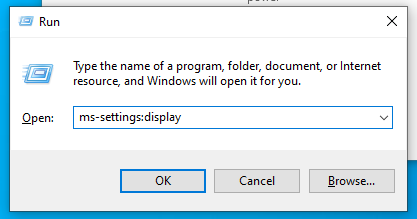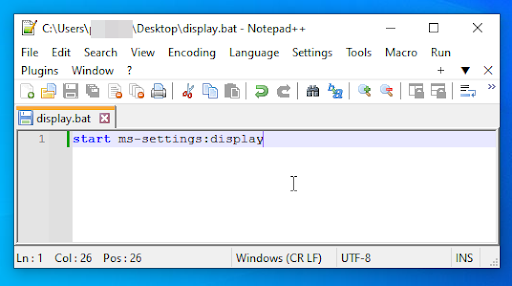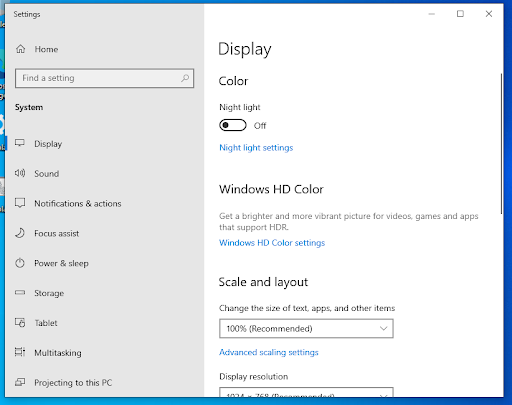如何在Windows 10/11內用批次檔開啟顯示器設定? / How to Open Display Settings With a Batch Script in Windows 10/11?
指令是「start ms-settings:display」。
The command is "start ms-settings:display".
ms-settings指令 / ms-setting commands
Windows 10開始使用了「設定」(Seetings app,原名為電腦設定)來取代早期Windows的「控制台」(Control Panel)。「設定」集結了許多傳統控制台原有的設定,並使用更現代化、美觀、容易操作,也能夠適應更高解析度的螢幕。除此之外,「設定」還有另一個有趣的特色,就是能夠使用URI來開啟。
URI的全名叫做Uniform Resource Identifier (統一資源識別器)。它的用途是用來標示某一個資源的位置,通常是以字串的形式呈現。這個資源可以是文件、服務、網路上的網頁、甚至是今天要講的Windows中的「設定」。現在我們在網路上瀏覽的網址URL (Uniform Resource Locator)就是URI的其中一種。
https://winaero.com/ms-settings-commands-in-windows-10/
Winaero在ms-settings Commands in Windows 10 (Settings Page URI Shortcuts)一文中列出了開啟特定「設定」頁面的所有URI。舉例來說,要開啟「設定」中的「顯示器」(Display)頁面的話,它的URI如下:
ms-settings:display我們可以在Windows的「執行」中直接輸入該URI、按下「確定」(OK),這樣就能直接開啟「顯示器」設定。
這個技巧也能透過滑鼠右鍵開啟「新增」 > 「捷徑」中,在「輸入項目的位置」中輸入URI,然後在「輸入這個捷徑的名稱」裡面為它命名,即可建立直接開啟設定的捷徑。關於建立捷徑的詳細操作,可以參考The Will Will Web的「Windows 8 小技巧: 如何自製功能捷徑到 WinX 進階功能選單」。
用批次檔開啟URI / Open URI with a batch script
如果要在bat批次檔裡面開啟URI的話,我們要搭配「start」指令來使用。以下語法將能夠開啟「設定」中的「顯示器」:
start ms-settings:display這樣就能直接開啟「顯示器」設定了!
你可以將這個技巧結合在各種需要批次檔執行的腳本中。希望這個小技巧能對大家有所幫助。
這篇關於用批次檔開啟顯示器設定的小技巧就到此為止了。最後要來問大家的是,在Windows的設定中,你最常開啟那種設定呢?
- 1. WIFI網路連線的設定。
- 2. 應用程式安裝與移除。
- 3. Windows更新。
- 4. 其他:歡迎在下面留言,分享你的經驗喔!